LinuxWine完全使用指南从基本到高级Word文档下载推荐.docx
《LinuxWine完全使用指南从基本到高级Word文档下载推荐.docx》由会员分享,可在线阅读,更多相关《LinuxWine完全使用指南从基本到高级Word文档下载推荐.docx(11页珍藏版)》请在冰豆网上搜索。
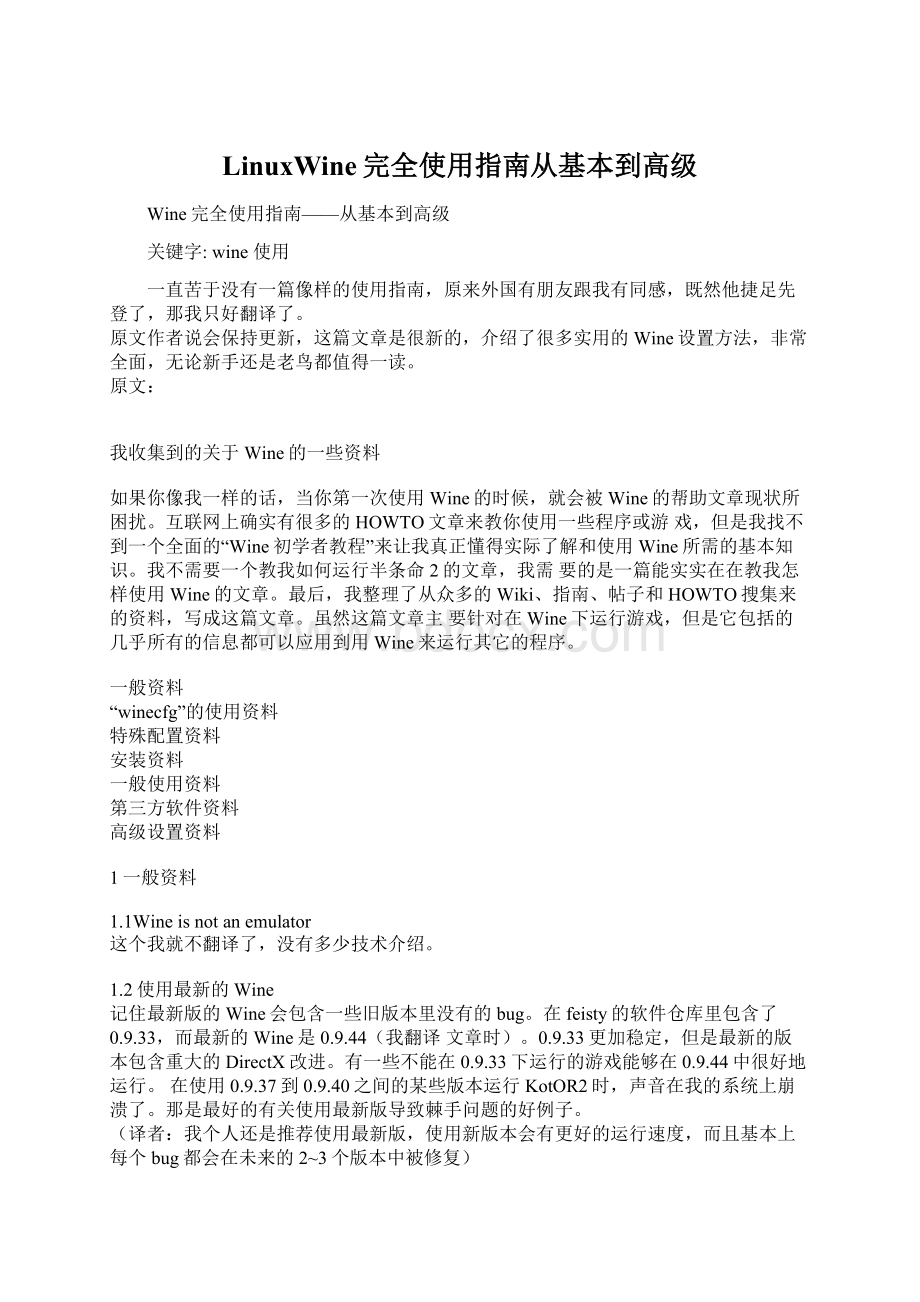
特殊配置资料
安装资料
一般使用资料
第三方软件资料
高级设置资料
1一般资料
1.1Wineisnotanemulator
这个我就不翻译了,没有多少技术介绍。
1.2使用最新的Wine
记住最新版的Wine会包含一些旧版本里没有的bug。
在feisty的软件仓库里包含了0.9.33,而最新的Wine是0.9.44(我翻译文章时)。
0.9.33更加稳定,但是最新的版本包含重大的DirectX改进。
有一些不能在0.9.33下运行的游戏能够在0.9.44中很好地运行。
在使用0.9.37到0.9.40之间的某些版本运行KotOR2时,声音在我的系统上崩溃了。
那是最好的有关使用最新版导致棘手问题的好例子。
(译者:
我个人还是推荐使用最新版,使用新版本会有更好的运行速度,而且基本上每个bug都会在未来的2~3个版本中被修复)
1.3不要从源码编译安装Wine
作者没有说为什么,可能是因为编译要解决的依赖性问题太多了。
我个人还是推荐编译安装,这样安装完后问题少一点,性能好一点。
)
1.4使用终端
如果正确安装的话,wine会把它自己关联到exe文件,所以你只要双击exe文件就可以运行。
无论怎样,这都不是我们所推荐的使用wine的方法(译者:
我也不推荐)。
使用终端会比较好,因为这样可以正确地设定程序的路径,否则程序就会找不到所需要的文件。
另外,使用终端还可以显示出错误信息,这对于解决问题是非常有用的。
1.5准备对付挫折
Wine并不完美。
不会所有的事情都能顺利发展,有时候甚至需要你自己去解决问题。
但你现在是一个linux用户了,你就要准备着去应付。
2“winecfg”的使用资料
2.1运行“winecfg”
你至少需要运行一次winecfg来设置wine的目录和硬件。
2.2虚拟桌面
使用这个选项可以使软件的安装更加流畅。
我发现在不使用这个选项的时候,使用某些程序会导致已经激活的对话框、CDKEY输入窗口或更换光盘的确认窗口不能出现在前端。
让我以为程序卡死了,就kill掉了进程。
选择这个选项还能够避免程序锁死你的桌面或者把你的屏幕分辨率改成难看的模式。
2.3使用ApplicationSettings
你可以在winecfg的Application标签里的ApplicationSettings对话框对个别的程序进行自定义设置。
那里只允许你进行windows兼容运行模式设置(译者:
像windows下的exe属性里的兼容性标签)、某些显示设置和DLL的设置。
当你只需要设置某个程序使用某些特定的windows自带的DLL,不希望其它程序(包括wine)使用这些native的DLL的时候(而其它程序使用这些DLL会导致问题),(译者:
wine自带的DLL叫做builtin,windows下原生的DLL叫做native)这个选项就会变得十分有用。
在进行DLL设置时我都用这个方法,就是为了防止某些对wine的运行存在潜在威胁的nativeDLL被wine调用(译者:
在一般情况下,wine只调用自带的builtinDLL,而不会使用native的DLL,版权问题,除非经过设置,如上所述)。
这样我就只是修改了那些可执行的配置文件,当我不需要时,可以改回来而不会损坏整个Wine。
设置这些东西之前,保证已经将一个程序的exe文件添加到Application标签的白框中,并且反色选中。
不是default的那个,是你所需要设置的那个exe文件。
2.4Windows版本
对不同的程序尝试不同的Windows版本。
这就是说一个为了XP而设计的游戏可能会在wine的98模式的支持下能更好地运行。
在做这个之前确认你已经把程序添加到Application的白框中,并且选中,反色显示。
2.5使用ALSA驱动
有些游戏是需要OSS才能运行,但是OSS已经不会再继续开发了。
推荐只是独立声卡使用ALSA,集成的还是使用OSS最好)
2.6不要总是选择allowthewindowmanagertocontrolthewindows(winecfg里的)
使用这个选项有时候会使游戏在全屏幕运行时出现问题。
当前的wine版本0.9.39+已经修正了多数游戏的全屏问题,但是引入了一个新的问题:
当不使用这个选项时,会使键盘不能游戏中输入。
在使用一个单独的Xserver来运行游戏时,这个问题可以得到解决。
(见“高级设置资料”)
2.7谨慎对待DLL
winecfg可以让你用native的DLL替换builtin的DLL。
下面的这些DLL是绝对不能被替换的。
kernel32.dll,gdi32.dll,user32.dll,和ntdll.dll。
有些nativeDLL也可能使一些程序不能运行。
记得永远不要覆盖wine自带的dll,如果native的用不了就用builtin的换回来。
有些MS的DLL要得到许可才能用,如果你没有许可,就不要用。
3特殊配置资料
3.1建立一个到CD的链接
Wine会建立一个到你挂载CD的文件夹的链接,但是建立一个到真正的/dev里的设备的链接会更好。
我发现如果不这样做,Wine会自己建立到/dev的链接,把CD认成E:
盘,而我的挂载目录却链接为D:
盘。
我认为这个可能会导致某些使用CD安装的程序出现问题。
修改/dev/hdc以适应你的系统(译者:
7.04一般都是/dev/scd0)。
代码:
ln-s/dev/hdc~/.wine/dosdevices/d\:
\:
3.2实用注册表键值
有些设置是不能通过winecfg来进行设置的,但是可以在注册表中进行设置。
在wine的wiki中有一篇保持更新的文章
有两个键值是非常有用的,一个是AlsaDriver的UseDirectHW,可以解决一些声音跳顿的问题;
还有Direct3D的VideoMemorySize,你应该设置成你的显卡的准确显存,默认wine会设置成64MB。
3.3WINEPREFIXCREATE
这个我暂时不翻译
3.4安装WineGeckoIEengine
有些程序的运行依赖于IE,但是,安装IE会严重地破环Wine。
所以可以安装WineGeckoIEengine作为替代品。
1、在终端下运行下面的命令:
wineiexplore
2、当出现安装提示时回答yes
3、打开,找到HKEY_LOCAL_MACHINE板块
4、把所有有关InternetExplorer的键值加到注册表中
安装完成后,运行
成功的话就会出现winehq的主页。
3.5中文支持设置
把下面的代码保存为zh.reg,然后终端执行regeditzh.reg。
从Windows目录下的Fonts里的simsun.ttc复制到/home/user/.wine/drive_c/windows/fonts里面。
REGEDIT4
[HKEY_LOCAL_MACHINE\Software\Microsoft\WindowsNT\CurrentVersion\FontSubstitutes]
"
Arial"
="
simsun"
ArialCE,238"
ArialCYR,204"
ArialGreek,161"
ArialTUR,162"
CourierNew"
CourierNewCE,238"
CourierNewCYR,204"
CourierNewGreek,161"
CourierNewTUR,162"
FixedSys"
Helv"
Helvetica"
MSSansSerif"
MSShellDlg"
MSShellDlg2"
System"
Tahoma"
Times"
TimesNewRomanCE,238"
TimesNewRomanCYR,204"
TimesNewRomanGreek,161"
TimesNewRomanTUR,162"
TmsRmn"
4安装资料
4.1不要在CD的目录下安装程序
就是不要cd到CD的挂载目录运行安装程序)
如果这样做的话,就会在换CD时出现CD不能推出的问题,用下面的命令来安装CD:
wine/media/cdrom0/setup.exe
4.2需要用到“wineeject”
如果安装程序需要你换CD,而系统却说不能推出CD,那就打开一个新终端,输入:
wineejectd:
4.3安装InstallShield的bug补丁
安装
这个补丁可以解决一些CD安装问题。
4.4使用uninstaller
使用命令“uninstaller”来卸载安装的程序,不要使用程序在菜单里面创建的卸载快捷方式,他们有时候不能正常工作,而uninstaller可以。
4.5安装.msi文件
有些windows的安装程序是使用msi来安装的,那就用下面的命令来安装:
winemsiexec/iinstall.msi
或者
winestartinstall.msi
4.6不要安装DirectX
Wine有它自己的DirectX库,安装微软的DirectX会破坏wine的DirectX库和Wine。
但是,d3dx9_##.dll和d3dx10_33.dll可以从Windows复制过来使用,可能会在启动某些游戏时有所帮助。
使用这些dll你需要微软的授权证书。
5一般使用资料